Bonjour, j'ai un disque CD, toutes les chansons sur lequel me plaisent beaucoup, je remarque que les fichiers sont en forme .cda, donc je voudrais savoir s'il y a un moyen permettant de convertir .cda en mp3 pour que je puisse les écouter tous les moments et tous lieux ? Merci pour vos aides ! - Aude
Le format .cda est le format CD, c'est-à-dire que les fichiers audio du disque CD sont généralement en .cda, qui se caractérise par une qualité audio à peu près sans perte. Si vous êtes audiophile, le CD est votre premier choix. On peut lire CD sur un lecteur CD ou sur l'ordinateur à l'aide d'un logiciel de lecture tiers.
Cependant, un fichier CDA n'est qu'un message d'index, ne contenant pas d'information sonore. Il est impossible de copier le fichier CDA et le coller sur l'ordinateur. Alors comment faire lorsqu'on veut écouter de la musique sur CD avec l'appareil portable ou dans la voiture ? Dans cet article, on va vous présente 4 méthode de convertir le fichier CDA en MP3.

On peut trouver pas mal de convertisseurs audio sur Internet, mais les qualités sont variées. Dans cette partie, on vous recommande un convertisseur audio professionnel et puissant - AnyMP4 Convertisseur Vidéo Ultimate.
Ce convertisseur audio vous permet de convertir plus 200 formats vidéo et audio avec la haute qualité. De plus, il est également convertisseur vidéo et monteur vidéo. Vous pouvez l'utiliser pour couper des vidéos, ajouter des filtres aux vidéos, modifier rapidement les formats vidéo sans perte, et bien plus encore.
AnyMP4 Convertisseur Vidéo Ultimate
Maintenant, téléchargez et installez ce logiciel de conversion CDA en MP3, et faites un essai gratuit en suivant les étapes.
Étape 1. Ouvrir AnyMP4 Convertisseur Vidéo Ultimate
Une fois que l'installation se termine, lancez ce convertisseur CDA en MP3 puissant. Cliquez sur « Ajouter Fichier(s) » pour importer vos fichiers CDA dans ce logiciel.
Vous pouvez aussi sélectionner les fichiers à convertir, ensuite faites glisser dans ce logiciel.

Étape 2. Sélectionner MP3 comme format de sortie
Cliquez sur la liste « Format de sortie », vous êtes en mesure de sélectionner un format MP3 sous l'onglet Audio.
Si vous ne voulez pas enregistrer le fichier de sortie dans le dossier par défaut, cliquez sur la liste « Enregistrer » en bas de l'interface pour définir le chemin de sortie.

Étape 3. Convertir CDA en MP3
Enfin, cliquez sur le bouton « Convertir Tout » pour commencer le processus de conversion CDA en MP3.
À part convertir les fichiers CDA en MP3, ce logiciel permet aussi de convertir d'autre format vidéo ou audio en MP3, tel que WAV en MP3 ou AVI en MP3. En outre, vous êtes en mesure d'éditer la vidéo ou l'audio pour obtenir un effet meilleur.
Parfois, certains fichiers CDA ne peuvent pas être chargés par le convertisseur audio, dans ce cas, vous pouvez utiliser un logiciel d'enregistrement audio, pour convertir des fichiers audio CDA en MP3, comme AnyMP4 Screen Recorder.
À en juger par son nom, vous pourriez penser qu'il s'agit d'un enregistreur d'écran. En fait, elle n'est pas seulement un enregistreur d'écran, mais aussi un enregistreur audio. Il peut enregistrer l'écran de votre ordinateur, de votre téléphone portable, du jeu et votre webcam. Il peut également enregistrer le son de votre PC ainsi que le son de votre propre microphone.
Étape 1. Lancez cet enregistreur MP3, et cliquez sur l'option « Enregistreur d'Écran » sur l'interface principale pour choisir « Enregistreur Audio » comme le mode d'enregistrement.
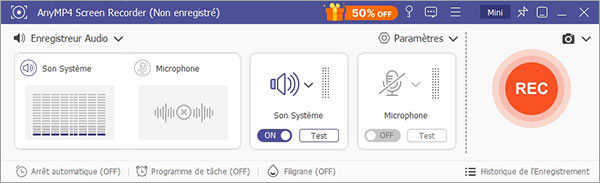
Étape 2. Avant d'enregistrer le fichier CDA, vous pouvez cliquer sur le bouton « Paramètres » en forme d'engrenage situé en haut à droit, puis allez à l'option « Sortie » et définissez MP3 comme le format de sortie dans « Format audio ».
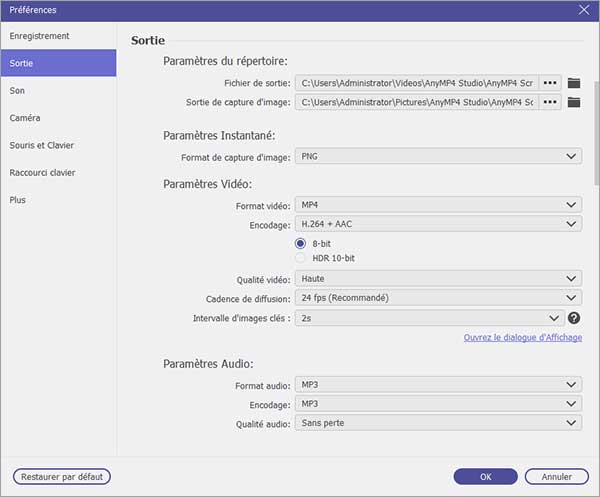
Étape 3. Revenez ensuite à l'interface principale, activez d'abord l'option « Son Système » utilisée pour capturer votre fichier CDA, puis cliquez sur le bouton « REC » et lisez de la musique CDA pour démarrer l'enregistrement CDA.

Étape 4. Ensuite, cliquez sur le bouton « Arrêt » afin de terminer cette capture audio et réaliser la conversion de CDA en MP3.
Étape 5. Lorsque vous avez enregistré le fichier CDA que vous voulez, vous irez vers la fenêtre de prévisualisation, si vous n'êtes pas satisfait à l'enregistrement, vous pouvez utiliser des outils d'édition. Enfin, sauvegardez le fichier CDA enregistré et edité.
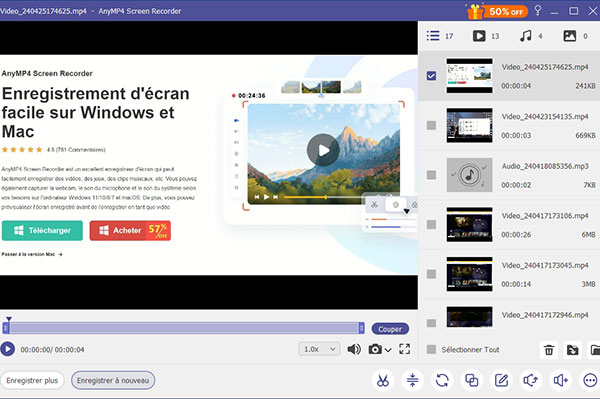
Comme un lecteur multimédia, VLC permet de convertir certains fichiers vidéo et audio, y compris de convertir CD en MP3. De plus, vous pouvez l'utiliser pour enregistrer de la vidéo et de l'audio. C'est-à-dire que vous pouvez l'utiliser pour importer et convertir CDA au format MP3, ou vous pouvez directement enregistrer des fichiers CDA en les lisant.
Si vous avez installé VLC sur votre ordinateur, la conversion CDA en MP3 est facile pour vous en suivant le guide ci-dessous simple. Ici, on prend l'importation et la conversion de CDA en MP3 comme exemple.
Étape 1. Charger CDA dans VLC
Ouvrez VLC sur votre ordinateur, ensuite allez vers Média > Ouvrir un disque > CD audio > Parcourir pour ajouter le disque CD.

Étape 2. Choisir le format MP3
Déroulez le menu en cliquant sur le signe en forme de triangle à côté du mot « Lire », ensuite sélectionnez « Convertir », vous pouvez sélectionner le « Profil » en MP3, et choisir le « Fichier de destination » par appuyer le bouton « Parcourir ».

Étape 3. Démarrer la conversion CDA en MP3
Enfin, cliquez sur « Démarrer », le logiciel va convertir les fichiers CDA sur CD en format MP3.
Si vous ne souhaitez pas télécharger logiciel sur votre ordinateur pour économiser l'espace du disque, convertir CDA en MP3 en ligne est un bon choix pour vous. Voici un convertisseur audio en ligne qui peut vous aider à convertir les fichiers CDA en MP3.

Étape 1. Ouvrir le site Convertisseur Audio (https://online-audio-converter.com/fr/), cliquez sur « Ouvrir des fichiers » pour charger vos fichiers CDA, la durée de charge dépend la taille de vos fichier.
Étape 2. Choisir le format audio « MP3 » dans la partie 2, et faites glisser le curseur pour définir la qualité de sortie. Si vous avez besoin de définir plus de réglages, cliquez sur « Paramètres avancés ». Vous pouvez même modifier les informations de la piste audio en cliquant sur le bouton correspondant.
Étape 3. Convertir les fichiers CDA en MP3 par cliquer sur « Convertir » dans la partie 3. Après la conversion, il vous faut télécharger le fichier MP3 sur votre ordinateur.
1. Comment transformer un fichier CDA en MP3 gratuitement ?
Pour une conversion CDA en MP3 sans perte, vous pouvez utiliser le convertisseur CDA en MP3 professionnel : AnyMP4 Convertisseur Vidéo Ultimate. Si vous ne voulez pas convertir CDA en MP3 avec un logiciel tier, vous pouvez utiliser les outils en ligne gratuits pour transformer CDA en MP3, comme AnyMP4 Convertisseur Audio Gratuit en Ligne. Il vous suffit d'importer l'audio et de sélectionner MP3 comme format de sortie, puis cliquez sur le bouton Convertir.
2. Comment convertir une vidéo en MP3 gratuit ?
MP3 étant un format audio, on vous recommand néanmoins d'utiliser un convertisseur professionnel si vous souhaitez convertir une vidéo en audio. Vous pouvez utiliser AnyMP4 Convertisseur Vidéo Ultimate, qui non seulement convertit les vidéos en MP3 rapidement et sans perte, mais il peut également convertir les images en vidéos.
3. Quelle est la meilleure qualité pour MP3 ?
Le MP3 à 320 kbps est le fichier le plus courant. Ils sont compressés à une taille gérable mais vous offrent également un son riche et magnifique.
4. Comment lire les fichiers audio CDA ?
Tout comme pour la conversion de CDA, vous avez également besoin d'un lecteur. Vous pouvez utiliser VLC, ou vous pouvez utiliser AnyMP4 Blu-ray Player qui est le plus simple et plus facile à utiliser.
5. Quelle est la différence entre WAV et MP3 ?
Le MP3 est considéré comme un type de fichier audio avec perte. WAV ne sont pas compressés, donc, il contient tous les éléments originaux. Cela signifie que les fichiers WAV sont sans perte.
Conclusion :
Dans cet article, on vous a présenté comment convertir CDA en MP3 gratuitement avec les 4 meilleurs moyens en ligne ou hors ligne sur Windows et Mac. AnyMP4 Convertisseur Vidéo Ultimate est recommandé grâce à son efficacité et facilité à utiliser. Après la conversion, si vous voulez profiter de la musique sur votre téléphone Android, trouvez un lecteur MP3 pour Android.
 Cliquez ici pour poster un commentaire.
Cliquez ici pour poster un commentaire.